И через 15 лет после выхода в свет операционной системы с графическим интерфейсом в ОС сохраняется возможность работы с текстовыми командами. Но теперь не столь распространены инструкции по работе с DOS-командами. Давайте выясним, какую команду при работе в терминале следует использовать для перехода в другую папку.

Статьи по теме:
- Как перейти в папку
- Как найти директорию игры
- Как в командной строке перейти к папке
Инструкция
Команда «chdir» (от Change Directory — «Сменить Каталог») имеет и сокращённый вариант написания — «cd». Чтобы перейти в родительскую папку (то есть на один уровень вверх) нужно в командной строке терминала ввести:
cd ..
Для перехода в корневую папку диска, на котором мы находимся в настоящий момент, следует ввести:
cd
Чтобы попасть в один из подкаталогов текущего каталога, достаточно набрать его имя через слэш. Например:
Linux для Начинающих — Навигация по файлам и директориям
cd /book1
Если требуется перейти в какой-то определённый каталог на текущем диске, надо указать его полный путь. К примеру, для перехода в папку с именем «book1», которая находится внутри папки «Audiobooks» на диске «C», команда должна выглядеть так:
cd C:Audiobooksook1
Если в имени папки есть пробел, то иногда просто набрать полный путь к нужной директории не достаточно, следует заключить этот путь в кавычки:
cd «C:Program Filesmsn gaming zone»
Это требуется только тогда, когда разрешены так называемые «расширения командного процессора». Они отключаются командой
cmd e:off
Для того, чтобы перейти на другой диск, надо к команде cd добавить модификатор /d. Например, для перехода на диск D:
cd /d D:
А команда перехода в какой-либо конкретный каталог на другом диске (например D:TempImageDrive) будет выглядеть так:
cd /d D:TempImageDrive
И напоследок — о двух полезных опциях терминала:
1. В терминале есть возможность с помощью мышки вставлять скопированный текст. То есть, нет необходимости набирать каждый раз длинный путь к нужным папкам. Достаточно скопировать его в адресной строке проводника и вставить в командную строку терминала, щёлкнув правой кнопкой мыши и выбрав в контекстном меню соответствующий пункт.
2. Терминал имеет встроенную справку по командам. Чтобы получить, например, справку о команде «chdir» достаточно набрать:
chdir /?
- как переходить в
Совет полезен?
Статьи по теме:
- Как открыть директорию
- Как переключиться с диска на диск
- Как найти корневую папку
Добавить комментарий к статье
Похожие советы
- Как прописать путь к программе
- Как найти папку
- Как открыть корневую папку
- Как открыть папку при загрузке
- Как запустить терминал
- Как перенести файлы из одной папки в другую
- Как переместить из диска C в E
- Как открыть папку ftp
- Как запустить игру с параметром соnsоle 1 в командной строке
- Как зайти в корневой каталог
- Как перейти на другой диск в командной строке
- Как записывать путь к файлу
- Как указать директорию
- Как найти нужную папку в 2017 году
- Как перейти на другой диск
- Полезные сочетания клавиш в OS X
- Как прописать путь к папке
- Как открыть папку пользователя
- Как открыть запароленную папку
- Как переместить файлы с диска C на диск D
- Как войти в командную строку
- Где в windows 7 находится папка автозагрузки
- Как сменить mac адрес
- Как получить файлы
Источник: www.kakprosto.ru
КАК НАЙТИ КОРНЕВУЮ ПАПКУ ИГРЫ ИЛИ ПРИЛОЖЕНИЯ
Команда cd

Текущая рабочая директория — это директория, в которой в текущий момент работает пользователь.
Чтобы была возможность перехода в директорию, пользователь должен обладать правами доступа на выполнение (execute) данной директории.
Для вывода текущей рабочей директории используется команда pwd.
Синтаксис
cd опции директория
Опции
Переходить по символическим ссылкам. Данное поведение используется по умолчанию.
Разыменовывать символические ссылки. В данном случае, если осуществляется переход на символическую ссылку, которая указывает на директорию, то в результате команда cd изменит текущую рабочую директорию на директорию, указанную в качестве параметра (то есть ссылка будет разыменована).
Выйти с ошибкой, если директория, в которую осуществляется переход, не найдена.
Примеры использования команды cd
Переход в другую директорию
Перейдем в директорию mydir . В данном случае мы переходим в директорию, которая находится внутри текущей рабочей директории.
cd mydir
Или можно использовать следующую эквивалентную команду:
cd ./mydir
Перейдем в директорию /etc/apache2 . В данном случае используется абсолютный путь.
cd /etc/apache2
Перейдем в директорию, находящуюся в родительской директории (на уровень выше):
cd ../somedir
Переход в директорию, находящуюся на 2 уровня выше по дереву директорий:
cd ../../somedir
Переход по символической ссылке
Предположим mylink1 это символическая ссылка на директорию mydir1
Если команде cd в качестве аргумента указать ссылку mylink1 , то текущая рабочая директория изменится на mylink1
$ pwd /home/pingvinus/mydir $ ls -l drwxr-xr-x 2 pingvinus pingvinus 4096 апр 25 18:45 mydir1 lrwxrwxrwx 1 pingvinus pingvinus 6 апр 25 18:45 mylink1 -> mydir1 $ cd mylink1 $ pwd /home/pingvinus/mydir/mylink1
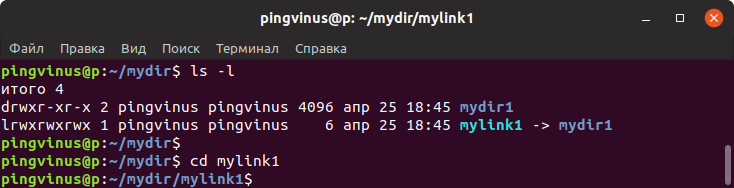
Переход по символической ссылке с разыменованием
Предположим mylink1 это символическая ссылка на директорию mydir1
Воспользуемся опцией -P , чтобы при изменении директории, символическая ссылка была заменена на реальный путь, на который она указывает.
$ pwd /home/pingvinus/mydir $ ls -l drwxr-xr-x 2 pingvinus pingvinus 4096 апр 25 18:45 mydir1 lrwxrwxrwx 1 pingvinus pingvinus 6 апр 25 18:45 mylink1 -> mydir1 $ cd -P mylink1 $ pwd /home/pingvinus/mydir/mydir1
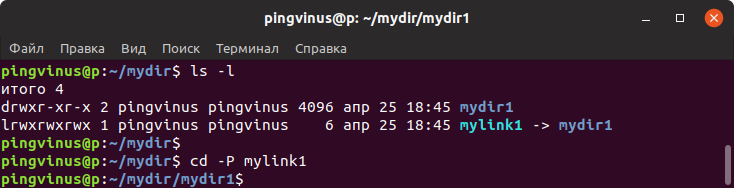
Переход в домашнюю директорию
Домашняя директория текущего пользователя обозначается значком тильда ~ . Для перехода в домашнюю директорию используется команда:
Переход в директорию, содержащую пробелы в имени
Если директория содержит пробелы, то ее имя (путь) можно заключить в кавычки:
cd ‘Mydir with spaces’
Также можно использовать обратный слеш перед каждым пробелом:
cd Mydir with spaces
Источник: pingvinus.ru
Команда смены текущего каталога CD.
После запуска приглашение командной строки показывает текущий каталог. По умолчанию, это каталог профиля текущего пользователя. Для смены текущего каталога используется специальная команда CD.
Команда CD. Смена текущего каталога.
Для того чтобы перейти из текущего каталога в другой каталог используется команда cd. Команда имеет следующий синтаксис:CD [/D] [диск:][путь][..].
Команда для перехода в корневой каталог текущего диска выглядит так: cd

Для того чтобы перейти в один из каталогов диска «C» используется команда: cd [каталог]
Например, зайдем в папку «Program Files»: cd program files

Для перехода из одного каталога диска «C» в другой каталог диска «C» используется команда: cd [каталог]
Например, зайдем из папки «Program Files» в папку «Windows»: cd windows
Для перехода из каталога в подкаталог используется команда: cd [каталог]
Например, зайдем из папки «Windows» в папку «Fonts», расположенную в папке «Windows»: cd fonts
Можно сразу перейти в папку «Fonts» из корневого каталога диска «C»: cd [каталог/подкаталог]
Например, перейдем в корень диска «C» с помощью команды cd, а затем перейдем в папку «Fonts»:
cd windows/fonts
Чтобы перейти из текущего подкаталога в родительский каталог применяется команда cd..
Для перехода из текущего подкаталога в другой каталог, который не является родительским по отношению к текущему каталогу, применяется команда: cd [каталог].
Например, перейдем в папку «Fonts» ( cd fonts ), а затем в папку «Program Files»: cd program files
Таким образом, из вышесказанного следует вывод:
- Для перехода в корень диска применяется команда cd
- Для перехода в любой каталог диска применяется команда cd [каталог] (из корня диска) и команда cd [каталог] (из любого каталога или подкаталога).
- Для перехода в подкаталог применяется команда cd [каталог] (из каталога) и команда cd [каталог/подкаталог] (из корня диска).
В случае если необходимо поменять не только текущий каталог, но и текущий диск, необходимо использовать ключ /D. Команда будет выглядеть так: cd /D [диск:/] .
Например, перейдем из папки «Program Files», расположенной на диске «C», на диск «D»: cd /D d:/
Теперь с диска «D» перейдем в папку «Fonts», расположенную в папке «Windows» на диске «C»:
cd /D c:/windows/fonts
Команда СD может записываться как СHDIR. CD и CHDIR являются аналогичными командами и обе являются сокращениями от англ. «change directory» — поменять каталог.
Источник: mojainformatika.ru
